
(2)载入路径选区,切回图层面板,创建图层蒙版http:///tags/38847/;

(3)在图层1下方新建图层,填充纯色;

(4)选中图层1的蒙版,先给一个最小值滤镜隐藏杂边,再给一个中间值滤镜柔化边缘;
【PS】:最小值滤镜和中间值滤镜讲过太多次了,这里不再赘述,不懂的同学,可翻阅历史文章。这两款滤镜在抠图中非常重要,一定要把它学会;
(5)第1部分选区制作完成!
03.
抠图第2部分——女孩头发
(1)复制图层1,删除图层蒙版,切换到通道面板,观察各个通道的图像情况,这里复制一份蓝通道;
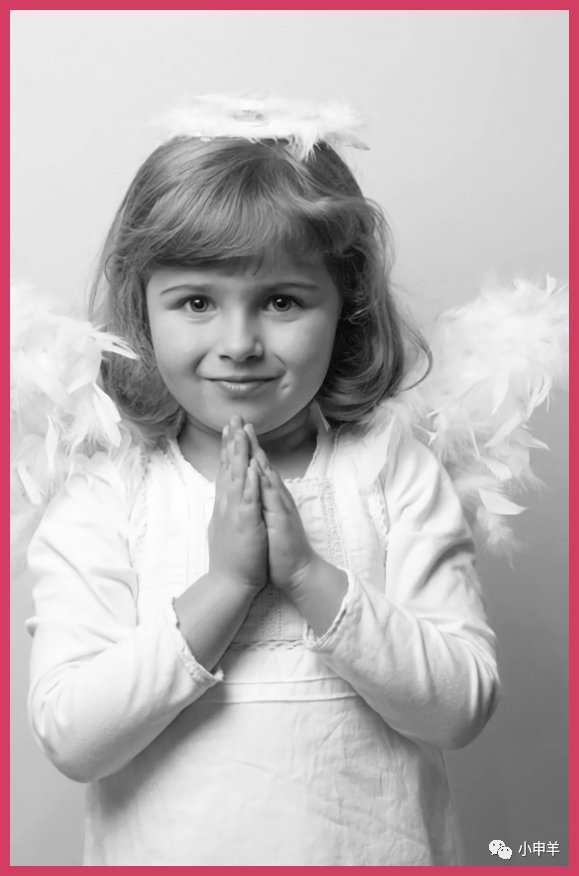
(2)使用套索工具创建选区,将头发选中,反选,填充白色;
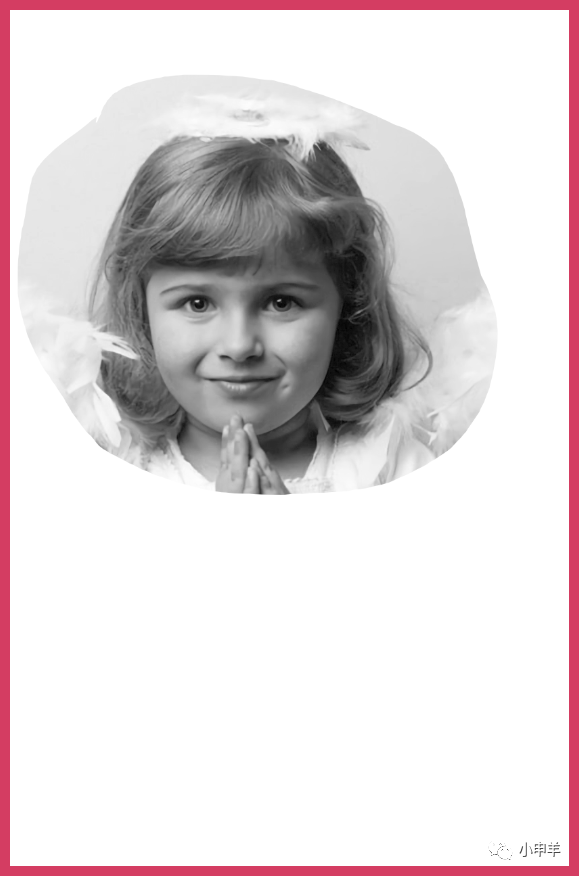
(3)执行:图像——应用图像,模式为:滤色;
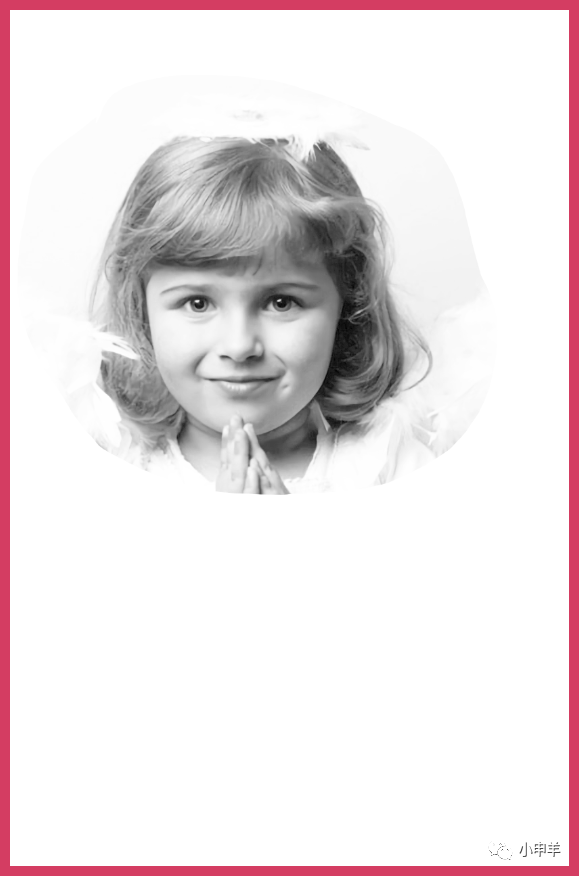
(4)Ctrl+L调出色阶命令,使用设置白场按钮,将背景变白;
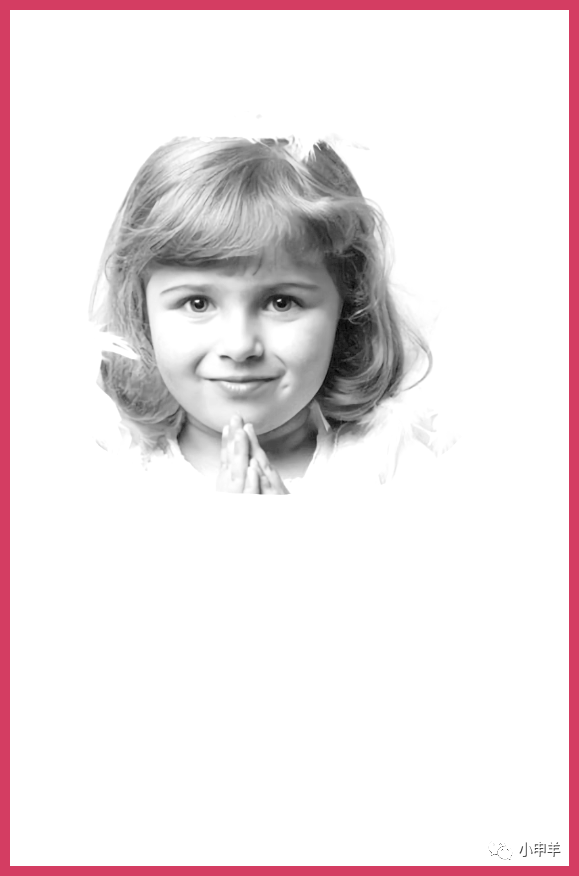
(5)再次调出色阶命令,使用设置黑场按钮,将头发变黑;
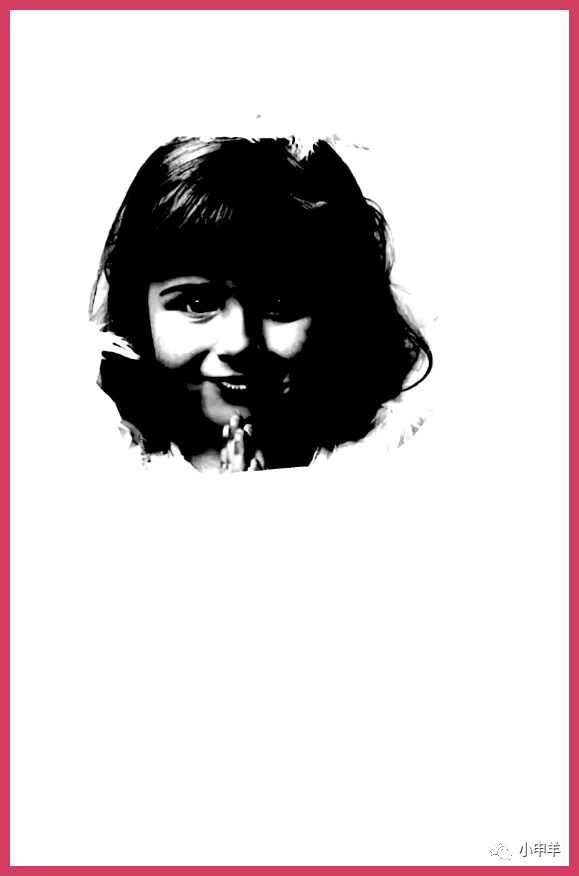
【PS】:这两步不懂的同学,请观看视频教程;
(6)载入通道内的选区,切回图层面板,按住Alt键创建图层蒙版;

(10)第2部分选区制作完成!
04.







